A HEIC az Apple által kiadott HEIF képformátum fájlkiterjesztése. Alapértelmezés szerint az iPhone-on és iPad-en készített fényképek a helytakarékosság érdekében a HEIF-be kódolódnak. Más platformok azonban nem támogatják a HEIC fájlokat, így azok megtekintésére nincs mód, hacsak nem konvertálja őket szabványos JPG képekké. iMazing HEIC Converter egy apró és ingyenes asztali alkalmazás, amelyet 2019-ben indítottak el a HEIC-fotók JPG-fájlokká konvertálásához Mac és PC-n. Ez a cikk megosztja az alkalmazás elfogulatlan véleményét.
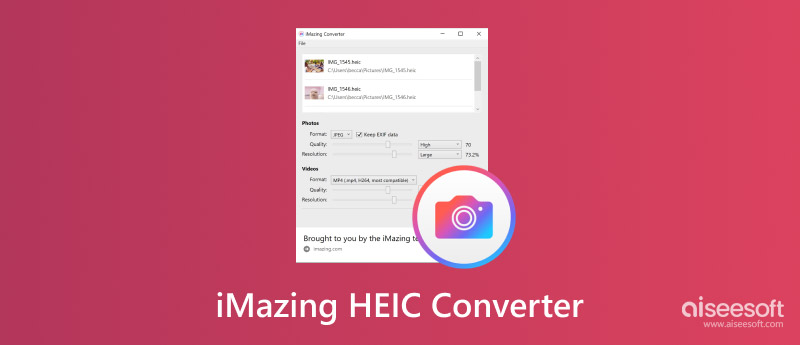
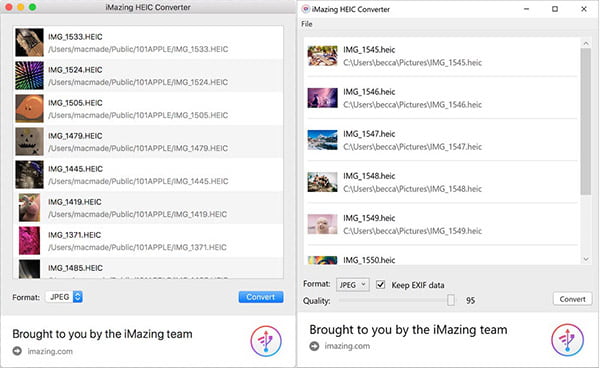
Az iMazing HEIC Converter egy 100% -ban ingyenes megoldás a HEIF formátumban készített fényképek standard képpé konvertálásához a számítógépen. Fő jellemzői:
Érvek
Hátrányok
Természetesen az iMazing HEIC Converter nem az egyetlen módja annak, hogy a HEIC-fotókat szabványos képekké konvertálja. Az alábbiakban két legjobb alternatívát osztunk meg.
Aiseesoft HEIC átalakító egy megbízható HEIC konvertáló program PC-re és Mac-re egyaránt. Szinte minden igény kielégíthető a HEIC átalakítással kapcsolatban. Ennél is fontosabb, hogy elég stabil és könnyű.

Letöltések
Aiseesoft HEIC Converter - Az iMazing HEIC Converter legjobb alternatívája
100% biztonságos. Nincsenek hirdetések.
100% biztonságos. Nincsenek hirdetések.
A HEIC konvertálása JPG formátumba kötegelve
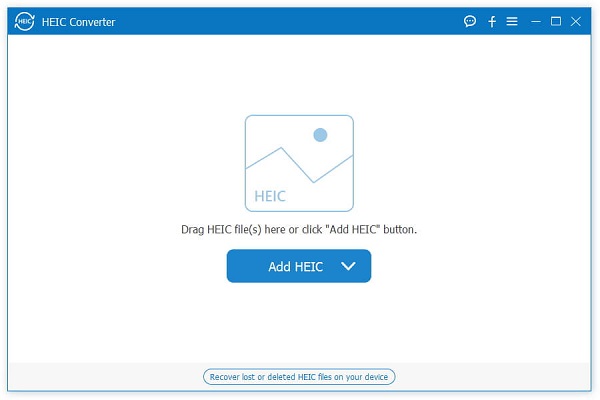
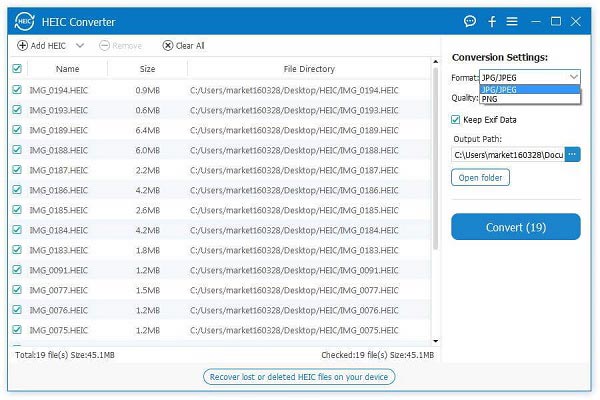
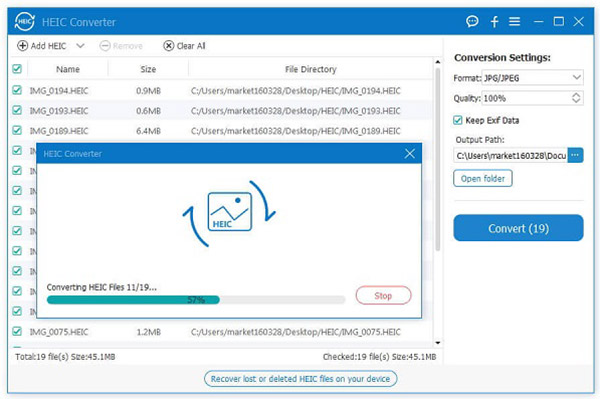
Néha nem kényelmes telepíteni az asztali szoftvert. Ilyen esetekben, Aiseesoft ingyenes online HEIC Converter segíthet a HEIC gyors JPG formátumba konvertálásában. Bár a webalkalmazás csak az alapvető funkciókat biztosítja, ez egy hordozható lehetőség a munka egyszerű elvégzésére.
A HEIC konvertálása JPG Online formátumra
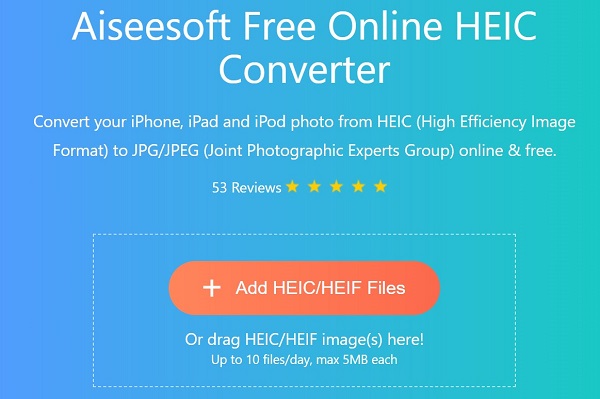
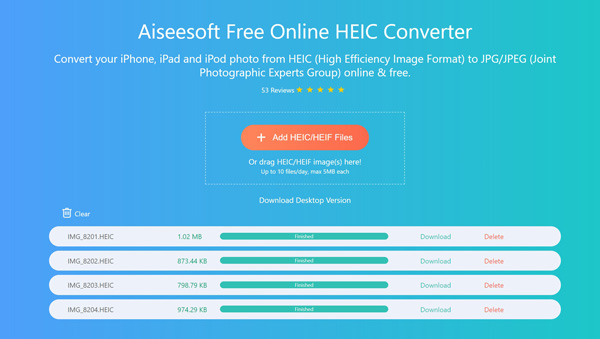
Konvertálhatja a Windows 10 a HEIC-et JPG-re?
Bár a Microsoft sok alkalmazást vezetett be a Windows 10 rendszeren, például a Fotókat, a HEIC-et JPG-re konvertálni nem lehet. Valójában a Windows 10 egyáltalán nem támogatja a HEIC-t. Konvertálás nélkül nem is tudja natív módon megnyitni a HEIC-t Windows rendszeren. De használhat harmadik féltől származó szoftvereket, például Aiseesoft HEIC Converter, vagy használhat HEIC JPEG online konvertáló eszköz hogy segítsen az átalakulásban.
Miért HEIC az iPhone fotók?
A HEIC a High Efficiency Image File rövidítése. Ez az Apple új fotótároló formátuma. Az iOS 11 óta az iPhone-on készített fényképeket alapértelmezés szerint a HEIC kódolja, hogy helyet takarítson meg, de ne károsítsa a minőséget. Általánosságban elmondható, hogy nem veszi észre a fényképformátumot, amíg nem ütközik technikai nehézségekbe.
Hogyan készítsünk fényképeket JPG-ben, az HEIC helyett iPhone-on?
IOS 11-es és újabb rendszereken a rögzített fotók alapértelmezés szerint HEIC formátumúak, de válthat JPG-re.
1 lépés: Nyissa meg a beállítások app az iPhone-on.
2 lépés: Válassz Háló és érintse meg Formátumok.
3 lépés: Válassza ki Leginkább kompatibilis és fényképeit JPG formátumban menti. A High Efficiency opcióval az iPhone fényképei HEIC formátumban kerülnek mentésre.
Megnyithatom a HEIC fájlokat Androidon?
Igen. A HEIC átalakító eszközzel átalakíthatja a HEIC fájlokat JPEG vagy PNG formátumba, majd megtekintheti azokat Android telefonján. A részletes lépések megismeréséhez olvassa el ezt a cikket: 3 módszer, amellyel könnyen megnyithatja a HEIC-ot Androidon
Következtetés
Ez a cikk áttekintette az egyik népszerű HEIC átalakító szoftvert, az iMazing HEIC Converter programot. Bár ez egy ingyenes szoftver, és nem tartalmaz hirdetéseket, felhasználhatja az iPhone fényképének JPG vagy PNG formátumúvá alakításához Windows vagy Android rendszeren történő megnyitásra. Ha nem tetszik, az Aiseesoft HEIC Converter egy hatékony alternatív megoldás. További kérdése van? Kérjük, hagyjon nyugodtan üzenetet a bejegyzés alatt, és mi gyorsan megválaszoljuk.
Heic konverter
Mi az a HEIC HEIC Viewer Nyissa meg és tekintse meg a HEIC fájlt Nyissa meg a HEIC Images alkalmazást Androidon HEIC vs JPEG HEIC - PNG átalakító HEIC - JPEG Online konverterek A legjobb ingyenes Heic konverter Az iMazing HEIC konverter áttekintése Apowersoft HEIC Converter felülvizsgálata A HEIC konvertálása PDF-re Átalakítsa HEIC-t PNG-re Konvertálja a HEIC-et JPG-re iPhone-on A HEIC konvertálása JPG formátumba a Google Drive segítségével A HEIC konvertálása JPG Online formátumra Átalakítsa HEIC-jét JPG-re
Az Aiseesoft HEIC Converter olyan professzionális szoftver, amely konvertálja az iPhone / iPad / iPod fényképeket HEIC-ből JPG / PNG formátumra Windows / Mac rendszeren a képminőség tömörítése nélkül.
100% biztonságos. Nincsenek hirdetések.
100% biztonságos. Nincsenek hirdetések.